La musique a la capacité remarquable d’évoquer des émotions, de nous transporter à des moments et des lieux différents et d’inspirer des liens profonds. Que vous trouviez du réconfort dans des ballades déchirantes, que vous dansiez sur des hymnes entraînants ou que vous aimiez simplement fredonner des airs entraînants.
Vous pouvez également vouloir voir les paroles sur Spotify car ils jouent un rôle crucial dans notre parcours musical. Ils nous permettent de saisir pleinement le message derrière une chanson, de nous relier aux expériences de l'artiste et de nouer un lien personnel avec la musique.
Si vous êtes un fervent utilisateur de Spotify, vous vous demandez peut-être comment accéder aux paroles directement dans l'application. Eh bien, vous avez de la chance ! Spotify a intégré une fonctionnalité qui permet aux utilisateurs de plonger dans le monde lyrique de leurs chansons préférées en quelques clics simples.
Dans cet article, nous vous guiderons tout au long du processus de recherche et d'affichage des paroles sur Spotify, vous aidant à découvrir de nouvelles couches de sens et favorisant une appréciation plus profonde de la musique que vous aimez, et en plus avec un bonus - A convertisseur de fichiers Spotify en MP3 payant. Alors dénouons la magie de la musique et embarquons ensemble dans une aventure lyrique !
Guide des matières Partie n°1 : Comment voir les paroles sur SpotifyPartie n°2 : Les paroles de Spotify ne s'affichent pas ? Guide de dépannagePartie n°3 : La meilleure façon d'écouter Spotify MusicPour aller plus loin
Partie n°1 : Comment voir les paroles sur Spotify
Méthode n°1 : Comment voir les paroles sur Spotify sur l'application mobile Spotify
Lorsqu'il s'agit de voir les paroles sur Spotify, l'application mobile offre une expérience transparente qui vous permet de plonger dans l'essence poétique de vos chansons préférées. Suivez ces étapes simples pour débloquer le monde des paroles sur Spotify:
Étape n°1 : mettez à jour votre application Spotify
Avant de commencer, assurez-vous que votre application mobile Spotify est à jour. Ouvrez votre boutique d'applications (Google Play Store pour Android ou App Store pour iOS) et recherchez les mises à jour disponibles pour Spotify. Garder votre application à jour garantit que vous avez accès aux dernières fonctionnalités, y compris la fonctionnalité de paroles que nous sommes sur le point d'explorer.
Étape n°2 : Choisissez une chanson
Ouvrez l'application Spotify sur votre appareil mobile et parcourez ou recherchez la chanson que vous souhaitez écouter. Une fois que vous avez trouvé la chanson, appuyez dessus pour commencer à jouer.
Étape n°3 : appuyez sur la barre « Lecture en cours »
Au bas de votre écran, vous verrez une barre affichant le titre de la chanson, l'artiste et la couverture de l'album. Appuyez sur cette barre, également connue sous le nom de "Lecture en cours" barre, pour étendre l’interface du lecteur.
Étape n°4 : faites glisser votre doigt vers le haut pour révéler les paroles
Avec l'interface du lecteur étendue, vous remarquerez que la couverture de l'album occupe la partie supérieure de votre écran. Faites glisser la pochette de cet album vers le haut pour révéler la section des paroles. Au fur et à mesure que vous faites glisser votre doigt vers le haut, les paroles de la chanson apparaîtront progressivement, synchronisées avec la musique.
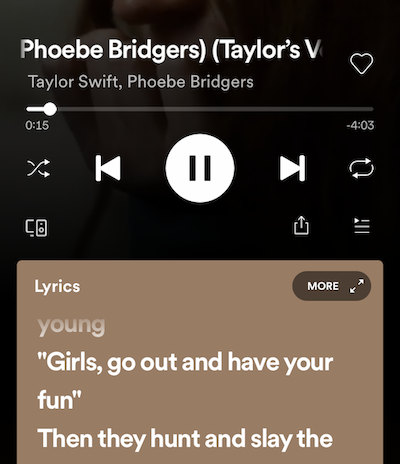
Étape n°5 : profitez des paroles et explorez davantage
Une fois les paroles visibles, vous pouvez chanter, lire les lignes poétiques et vous immerger dans le message de la chanson. N'hésitez pas à faire défiler les paroles si vous souhaitez accéder à une partie spécifique ou simplement profiter de tout le voyage lyrique. Vous pouvez également appuyer sur les paroles pour basculer entre une vue plein écran et l'interface du lecteur standard.
Étape n°6 : Découvrez plus de chansons avec des paroles
Maintenant que vous avez expérimenté la joie de visionner des paroles sur Spotify, n'hésitez pas à explorer et découvrir d'autres chansons dotées de cette fonctionnalité immersive. Spotify propose une vaste bibliothèque de chansons avec des paroles synchronisées, couvrant différents genres et langues, vous permettant d'élargir vos horizons musicaux et de vous connecter à la musique à un tout autre niveau.
En suivant ces étapes, vous pouvez facilement voir les paroles sur l'application mobile de Spotify, ajoutant ainsi une nouvelle dimension à votre expérience d'écoute musicale. Restez à l'écoute pour la prochaine partie de notre article, où nous explorerons une méthode alternative pour afficher les paroles sur Spotify à l'aide de la version de bureau de l'application.
Méthode n°2 : Comment voir les paroles sur Spotify sur l'application de bureau (Mac/Windows)
Si vous préférez utiliser l'application de bureau Spotify sur votre ordinateur Mac ou Windows, vous pouvez toujours profiter de l'expérience immersive de la visualisation des paroles tout en écoutant vos chansons préférées. Suivez ces étapes pour accéder aux paroles sur l'application de bureau de Spotify :
Étape n°1 : Mettez à jour votre application Spotify
Assurez-vous que la dernière version de l'application de bureau Spotify est installée sur votre ordinateur. Si vous n'êtes pas sûr d'avoir la dernière version, vous pouvez rechercher des mises à jour en cliquant sur le bouton "Spotify" (Mac) ou le menu "Aidez-moi" menus (Windows) et la sélection "Vérifier les mises à jour".
Étape n°2 : jouer une chanson
Ouvrez l'application de bureau Spotify sur votre ordinateur et recherchez la chanson que vous souhaitez écouter. Une fois que vous avez sélectionné la chanson, commencez à la jouer en cliquant sur le bouton de lecture à côté du titre de la chanson.
Étape 3 : développez la vue « Lecture en cours »
Dans le coin inférieur droit de la fenêtre Spotify, vous trouverez la vue « Lecture en cours », qui affiche la couverture de l'album, les informations sur la chanson et les commandes de lecture. Pour accéder aux paroles, cliquez sur la couverture de l'album ou sur le titre de la chanson pour développer la vue "Now Playing".
Étape n°4 : Cliquez sur le bouton « Paroles »
Dans le cadre élargi "Lecture en cours" vue, vous remarquerez un bouton intitulé « Paroles » situé à côté de la couverture de l'album. Cliquez dessus "Paroles de chanson" pour révéler les paroles synchronisées de la chanson que vous jouez actuellement.
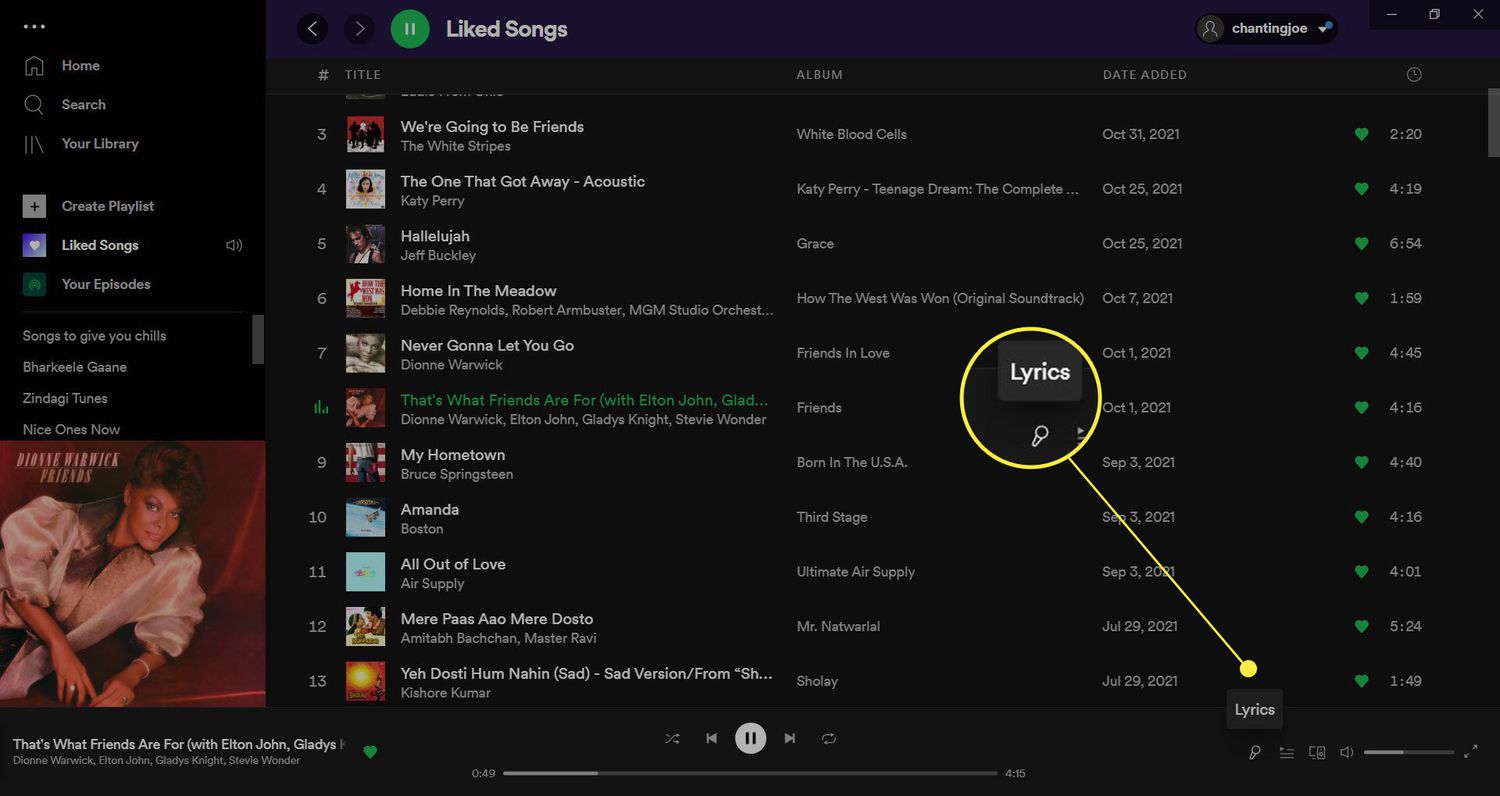
Étape n°5 : Explorez les paroles et les détails de la chanson
Une fois les paroles visibles, prenez le temps de les lire tout en écoutant la chanson. Vous pouvez faire défiler les paroles pour parcourir les différentes sections de la chanson. De plus, vous trouverez des détails sur la chanson tels que l'auteur-compositeur, le compositeur et les crédits pertinents dans la vue « Paroles », vous permettant d'avoir un aperçu plus approfondi du processus créatif derrière la musique.
Étape n°6 : Personnalisez votre expérience (facultatif)
L'application de bureau de Spotify offre des options de personnalisation supplémentaires pour améliorer votre expérience de visualisation des paroles. Vous pouvez ajuster la taille de la police des paroles en cliquant sur le bouton "Aa" dans le coin supérieur droit de la vue « Paroles ». De plus, vous pouvez basculer entre les modes clair et sombre en cliquant sur le bouton icône soleil/lune situé à côté du bouton "Aa".
En suivant ces étapes, vous pouvez facilement voir les paroles sur l'application de bureau Spotify, élargissant ainsi votre voyage musical au-delà des mélodies. Restez à l'écoute pour la prochaine partie de notre article, où nous explorerons comment afficher les paroles sur Spotify à l'aide d'applications tierces et d'extensions de navigateur.
Méthode n°3 : Comment afficher les paroles Spotify sur un Firestick ou un Roku
Si vous aimez diffuser de la musique sur votre appareil Firestick ou Roku et souhaitez améliorer votre expérience Spotify en affichant les paroles, vous pouvez essayer quelques méthodes. Bien que l'application officielle de Spotify pour Firestick ou Roku n'offre actuellement pas de fonctionnalité de paroles intégrée, vous pouvez utiliser des méthodes alternatives pour accéder aux paroles synchronisées. Voici comment:
Utiliser des applications tierces
- Sur votre Firestick ou Roku appareil, accédez à l’App Store.
- Recherchez et installez une application tierce qui fournit des paroles synchronisées pour Spotify. Certaines options populaires incluent "Musixmatch" et "Lyriquement".
- Lancez l'application tierce et connectez-vous avec les informations d'identification de votre compte Spotify si nécessaire.
- Une fois connecté, commencez à lire une chanson sur Spotify via l'application tierce.
- L'application doit afficher les paroles synchronisées à côté de la chanson pendant sa lecture, vous permettant de la suivre et de la chanter si vous le souhaitez.
Mise en miroir ou diffusion d'écran
- Assurez-vous que votre appareil Firestick ou Roku et votre appareil mobile ou ordinateur sont connectés au même réseau Wi-Fi.
- Sur votre appareil mobile ou votre ordinateur, ouvrez l'application Spotify et commencez à écouter une chanson.
- Sur votre appareil Firestick ou Roku, accédez à la fonctionnalité de mise en miroir ou de diffusion d'écran. La méthode exacte peut varier en fonction de votre appareil et de votre modèle spécifiques.
- Suivez les instructions pour connecter votre appareil mobile ou votre ordinateur à votre appareil Firestick ou Roku.
- Une fois connecté, votre appareil mobile ou l'écran de votre ordinateur reflétera votre téléviseur.
- Ouvrez un navigateur Web sur votre écran miroir et recherchez « Paroles Spotify » ou utilisez un site Web de paroles, tel que « Génie » ou « Lyrics.com ».
- Recherchez les paroles de la chanson que vous écoutez actuellement sur Spotify et affichez-les sur l'écran miroir.
- Profitez des paroles synchronisées sur l'écran de votre téléviseur pendant que la chanson est diffusée via Spotify sur votre appareil mobile ou votre ordinateur.
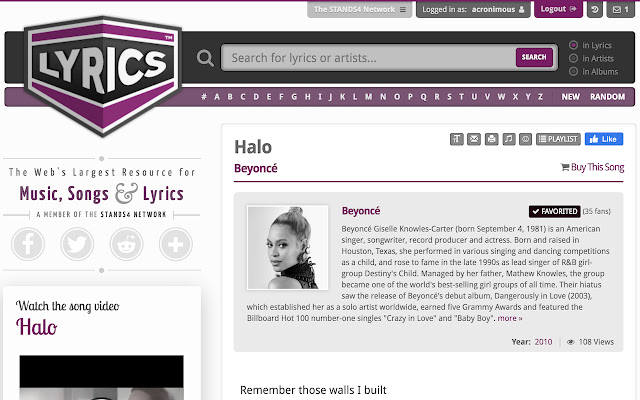
Remarque : Il est important de se rappeler que l'utilisation d'applications tierces ou de méthodes de mise en miroir d'écran peut varier en termes de fonctionnalités et peut ne pas offrir la même expérience transparente qu'une fonctionnalité de paroles intégrée dans l'application officielle Spotify.
En essayant ces méthodes alternatives, vous pouvez toujours profiter des paroles synchronisées tout en diffusant Spotify sur votre appareil Firestick ou Roku. Profitez du pouvoir des mots et des mélodies réunis pour créer une expérience musicale immersive.
Partie n°2 : Les paroles de Spotify ne s'affichent pas ? Guide de dépannage
Même si nous nous attendons à voir les paroles lorsque nous écoutons nos chansons préférées sur Spotify, il peut arriver que les paroles ne s'affichent pas. Ne t'inquiète pas; nous avons compilé une liste de raisons courantes pour lesquelles les paroles de Spotify peuvent ne pas s'afficher et leurs solutions respectives voient les paroles sur Spotify :
Base de données de chansons sans paroles :
Toutes les chansons sur Spotify ne disposent pas de paroles synchronisées. Il se peut que la chanson que vous écoutez n'ait pas de paroles dans la base de données de Spotify. Malheureusement, cela échappe à votre contrôle.
Solution : envisagez de rechercher les paroles séparément à l'aide d'un moteur de recherche ou d'un site Web dédié aux paroles pour afficher les paroles manuellement.
Problèmes de compatibilité des appareils :
Certains appareils ou plates-formes peuvent ne pas prendre en charge la fonctionnalité de paroles sur Spotify. Des problèmes de compatibilité peuvent empêcher l'affichage des paroles.
Solution : assurez-vous que vous utilisez un appareil compatible et que la dernière version de l'application Spotify est installée. Si les paroles ne s'affichent toujours pas, envisagez d'essayer un autre appareil ou une autre plate-forme prenant en charge la fonctionnalité de paroles.
Restrictions régionales:
La disponibilité des paroles peut varier en fonction de votre emplacement en raison des restrictions de licence et de droits d'auteur. Certaines paroles peuvent être accessibles uniquement dans certaines régions.
Solution : Si vous soupçonnez des restrictions régionales, essayez d'utiliser un réseau privé virtuel (VPN) pour accéder aux paroles d'une autre région. Cependant, soyez conscient de toutes les implications juridiques potentielles et utilisez les services VPN de manière responsable.
Version de l'application:
Les versions obsolètes de l'application Spotify peuvent ne pas disposer de la fonctionnalité de paroles ou présenter des problèmes de compatibilité.
Solution : mettez à jour votre application Spotify vers la dernière version disponible sur la boutique d'applications de votre appareil. Les versions plus récentes incluent souvent des corrections de bugs et des améliorations de fonctionnalités, augmentant ainsi la probabilité que les paroles s'affichent correctement.
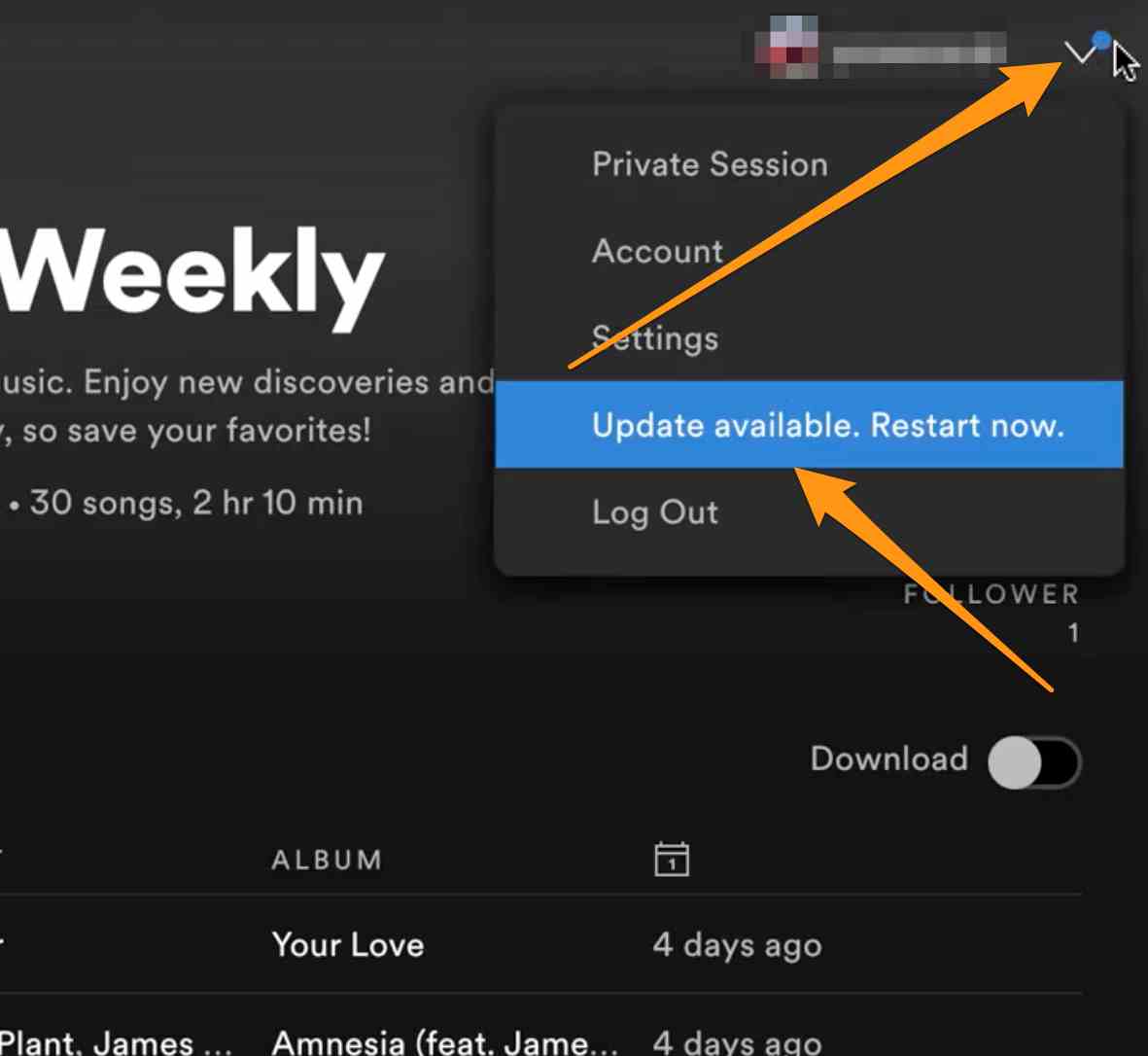
Connexion Internet:
Une connexion Internet stable est essentielle pour voir correctement les paroles sur Spotify. Une connectivité Internet lente ou intermittente peut empêcher le chargement des paroles.
Solution : Vérifiez votre connexion Internet et assurez-vous qu’elle est stable. Essayez de passer à un autre réseau Wi-Fi ou d'utiliser une connexion filaire pour une meilleure stabilité. Vous pouvez également redémarrer votre routeur ou appareil pour résoudre tout problème de réseau temporaire.
Problèmes techniques :
Comme tout logiciel, Spotify peut occasionnellement rencontrer des problèmes techniques qui empêchent l'affichage des paroles.
Solution : fermez et rouvrez l'application Spotify pour actualiser ses paramètres. Si le problème persiste, essayez de vous déconnecter et de vous reconnecter à votre compte Spotify. De plus, le redémarrage de votre appareil peut souvent résoudre des problèmes temporaires.
Si vous avez rencontré une situation frustrante dans laquelle les paroles de Spotify ne s'affichent pas, ces solutions devraient vous aider à résoudre le problème et à remettre les paroles sur les rails. Profitez de la combinaison enchanteresse de musique et de paroles en plongeant dans le monde lyrique de vos chansons préférées sur Spotify.
Partie n°3 : La meilleure façon d'écouter Spotify Music
Maintenant, vous apprenez à voir les paroles sur Spotify, passons à une astuce bonus. iOS-Unlocker Débloqueur de musique Spotify est un outil qui vous permet d'écouter des chansons Spotify hors ligne sans abonnement Premium. Il fonctionne en contournant la protection DRM sur les pistes Spotify, ce qui vous permet de les télécharger et de les lire sur n'importe quel appareil.
Téléchargement gratuit Téléchargement gratuit
L'outil est disponible pour les ordinateurs Windows et Mac. Pour l'utiliser, il vous suffit de connecter votre iPhone ou iPad à votre ordinateur et de lancer l'outil. L'outil analysera ensuite votre appareil à la recherche de chansons Spotify et vous permettra de les télécharger.
Une fois les chansons téléchargées, vous pouvez les écouter sur n'importe quel appareil, même sans connexion Internet. Vous pouvez également transférer les chansons sur votre ordinateur ou d'autres appareils pour une écoute hors ligne.
Voici les étapes pour l'utiliser:
- Lancez l'outil.
- Cliquer sur "Ouvrir le lecteur Web Spotify" pour ouvrir le lecteur Web Spotify dans l'outil.
- Connectez-vous à votre compte Spotify. Si vous n'avez pas de compte, vous pouvez en créer un.
- Pour ajouter un album ou une liste de lecture à la liste de conversion, vous pouvez soit cliquer sur le bouton vert "Ajouter" ou faites-le glisser et déposez-le sur le symbole vert "Ajouter".
- Pour ajouter une seule chanson à la liste de conversion, faites-la glisser et déposez-la sur le symbole bleu.
- Choisissez un format de sortie, tel que MP3, M4A, WAV ou FLAC. Vous pouvez également choisir le dossier de destination des fichiers convertis.
- Pour démarrer le processus de conversion, sélectionnez une ou plusieurs pistes dans la liste de conversion et cliquez sur le bouton "Convertir" .

L'outil a été utilisé par de nombreuses personnes sans aucun problème. Si vous cherchez un moyen de écouter des chansons Spotify hors ligne sans abonnement Premium, alors iOS-Unlocker Spotify Music Unlocker est une bonne option à considérer.
Dans l'ensemble, iOS-Unlocker Spotify Music Unlocker est une bonne option pour les personnes qui souhaitent écouter des chansons Spotify hors ligne sans abonnement Premium. Cependant, il est important d’être conscient des risques encourus avant d’utiliser l’outil.
Les gens LIRE AUSSI Comment supprimer facilement et rapidement les DRM des pistes Spotify Comment déplacer Spotify Music vers une carte SD : seul guide dont vous avez besoin !
Pour aller plus loin
Explorer le monde de la musique est un voyage exaltant, et Spotify est devenu une plateforme populaire permettant aux amateurs de musique de découvrir, de diffuser et d'apprécier leurs chansons préférées. Bien que Spotify offre une riche bibliothèque musicale et des fonctionnalités, accéder aux paroles dans l'application peut parfois être un défi.
Néanmoins, avec les solutions proposées sur la façon de voir les paroles sur Spotify dans cet article, vous pourrez surmonter ces obstacles et vous immerger pleinement dans la combinaison magique de la musique et des paroles.
En plus de profiter des paroles sur Spotify, il existe d'autres outils disponibles pour améliorer votre expérience Spotify. L'un de ces outils est Spotify Music Unlocker, une solution hautement recommandée qui offre de nombreux avantages aux utilisateurs de Spotify.
Spotify Music Unlocker est un outil puissant conçu pour offrir aux utilisateurs une expérience Spotify transparente et améliorée. Libérer tout le potentiel de Spotify avec des outils tels que Spotify Music Unlocker peut considérablement améliorer votre expérience d'écoute, en offrant un voyage fluide, sans publicité et de haute qualité à travers votre musique préférée.
Embrassez la magie de la musique, plongez dans le monde des paroles sur Spotify en utilisant les méthodes partagées dans cet article et envisagez d'explorer des outils supplémentaires pour débloquer encore plus de possibilités. Laissez le pouvoir de la musique vous transporter vers de nouveaux sommets de plaisir et d’expression personnelle. Bonne écoute !
Écrit par Rosie
Dernière mise à jour: 2023-07-04